다른 객체를 따라 균등한 간격으로 객체를 배치하거나 다른 객체를 따라 특정 간격으로 객체를 배치해야 했던 적이 있으십니까? 거리를 따라 균등한 간격으로 여러 가로등을 배치해야 한다고 가정해 보겠습니다. 작업을 완료하기 위해서는 거리의 길이를 평가하고 약간의 계산을 수행한 다음 각 가로등이 얼마나 떨어져 있어야 하는지 파악합니다. 하지만 더 빠른 방법이 있습니다! DIVIDE 및 MEASURE를 사용하여 균일하게 또는 특정 간격을 기준으로 객체를 등분할하고 객체를 따라 점 또는 블록을 배치하는 방법을 살펴보겠습니다.
점 스타일 설정
이 연습에서는 DIVIDE 및 MEASURE 명령을 사용할 때 객체를 따라 점 객체를 작성합니다. 점 객체는 객체 스냅 및 상대 간격띄우기에 대한 노드 또는 참조 형상으로 사용할 수 있는 단일 좌표 위치로 구성된 객체입니다.
먼저, 점 객체를 시각적으로 더 눈에 띄게 만드는 방법을 설명하겠습니다. 도면에 있는 모든 점 객체의 스타일과 크기를 설정하는 PTYPE 명령을 사용하여 점 스타일을 변경해 보겠습니다. 이 단계를 꼭 수행할 필요는 없지만, 수행하지 않은 경우 작성하는 점은 단일 픽셀이 되며 확인하기가 매우 어렵습니다.
- ( 찾기)을 클릭합니다.
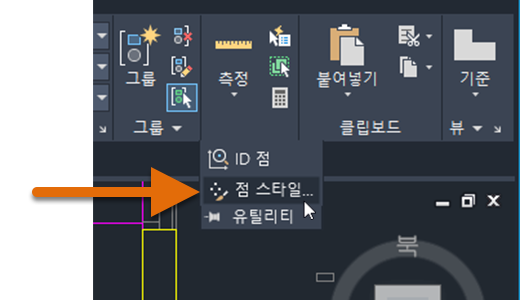
명령 프롬프트에서 PTYPE를 입력할 수도 있습니다.
- 점 스타일 대화상자에서 네 번째 점 스타일 옵션을 선택하고 점 크기를 5단위로 설정합니다.
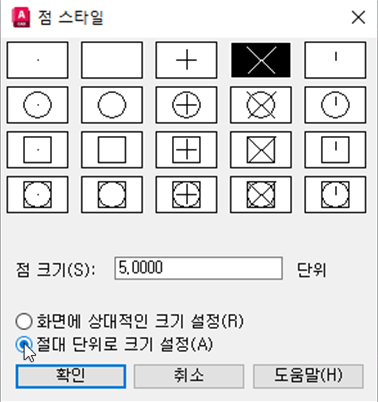
점 객체의 크기가 화면표시 화면의 크기에 의해 결정되는지 여부를 선택할 수 있습니다. 즉, 점의 크기는 점을 작성할 때 줌 확대 방식에 따라 달라지거나, 점이 절대 크기로 설정되어 있는지에 따라 달라집니다.
- 확인을 클릭합니다.
DIVIDE 명령
벽을 추가하여 이러한 벽 사이의 빈 공간에 5개의 사무실 칸막이를 작성한다고 가정합니다. 이 연습을 직접 다시 작성하려면 Floor Plan Sample.DWG 샘플 도면을 사용하여 칸막이 6156~6162를 삭제하거나, 새 도면을 작성하고 유사한 모양의 직사각형을 간단히 그려서 사무실 벽을 나타낼 수 있습니다.
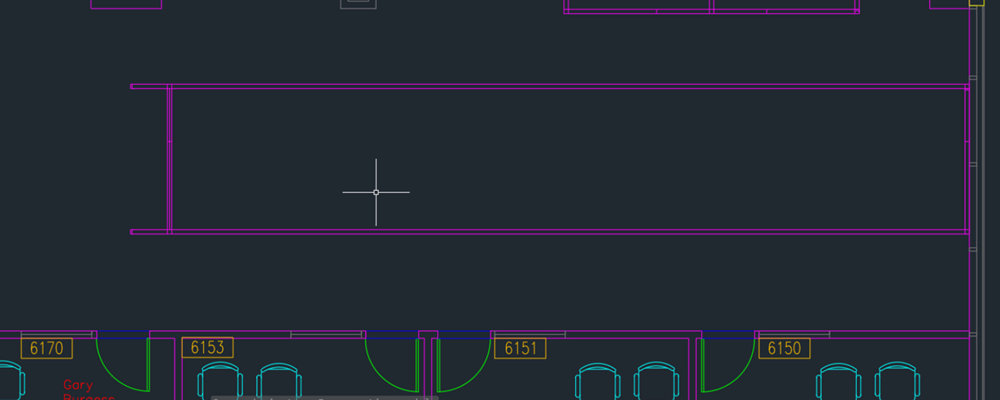
- ( 찾기)을 클릭합니다.
명령 프롬프트에서 DIVIDE를 입력할 수도 있습니다.
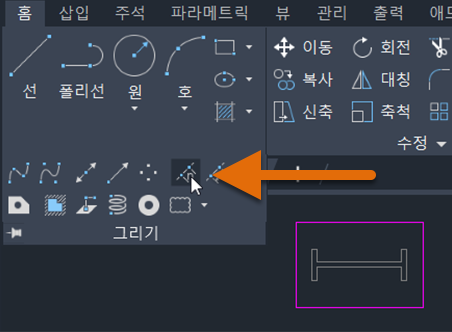
- 등분할할 선을 선택합니다.
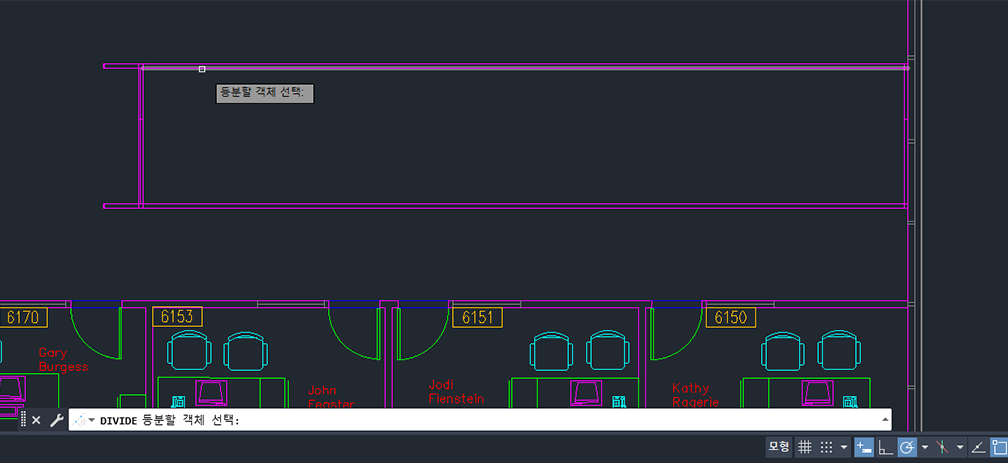
- 세그먼트 수로 5를 입력합니다.
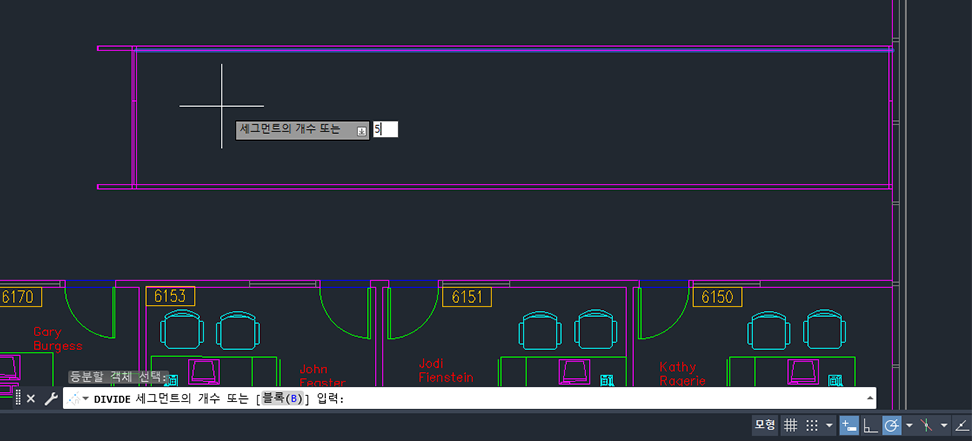
이제 선 세그먼트에 네 개의 점이 있으며, 5개의 동일한 부분으로 표시됩니다. 선 객체는 여전히 하나뿐입니다. 선을 네 개의 선으로 끊지 않고(BREAK 또는 BREAKATPOINT 명령을 사용할 수 있음) 대신 이 객체에 네 개의 점을 추가했습니다.
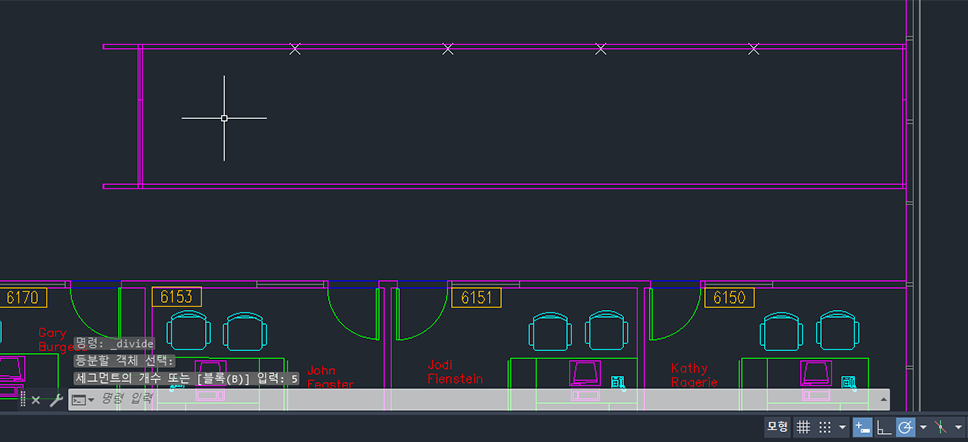
이제 점이 작성되었으므로 이러한 점을 획득할 수 있도록 노드 객체 스냅 모드가 켜져 있는지도 확인합니다.
- 상태막대에서 객체 스냅을 클릭하거나 F3 키를 눌러 객체 스냅 모드를 켭니다.

켜면, 객체 스냅 버튼의 배경색이 파란색이 됩니다.
- 객체 스냅 버튼을 마우스 오른쪽 버튼으로 클릭하고 노드 옵션을 선택합니다(아직 선택되어 있지 않은 경우).
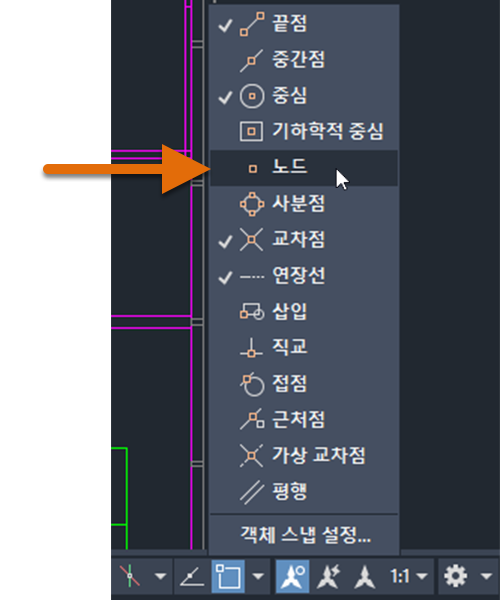
이제 벽이 어디로 움직여야 하는지 쉽게 알 수 있습니다. LINE 명령을 사용하여 벽을 작성한 다음 COPY 명령을 사용하여 각 점이 있는 벽을 복제합니다.
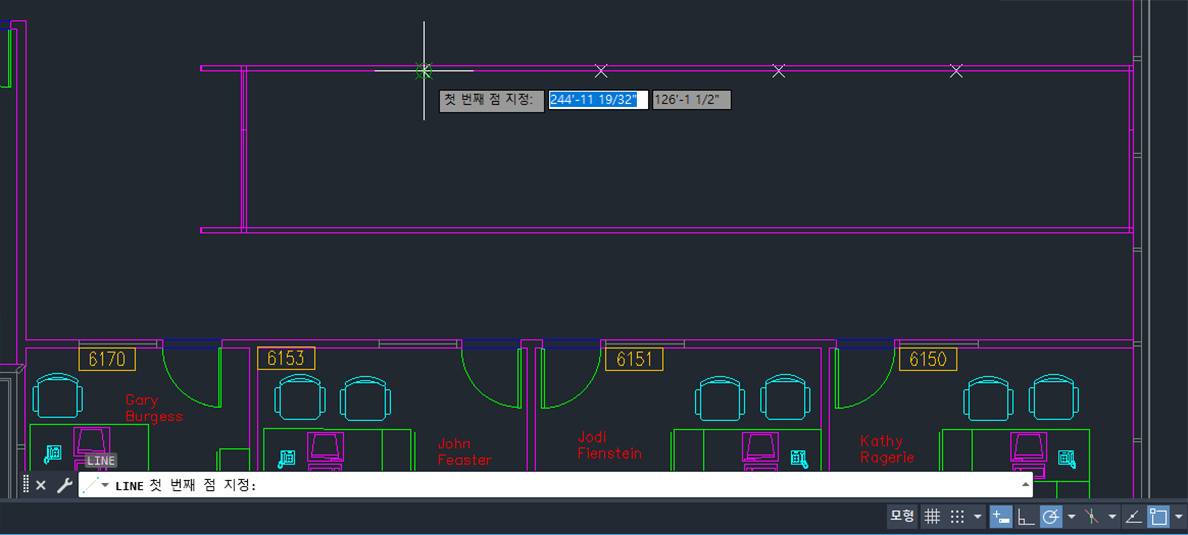
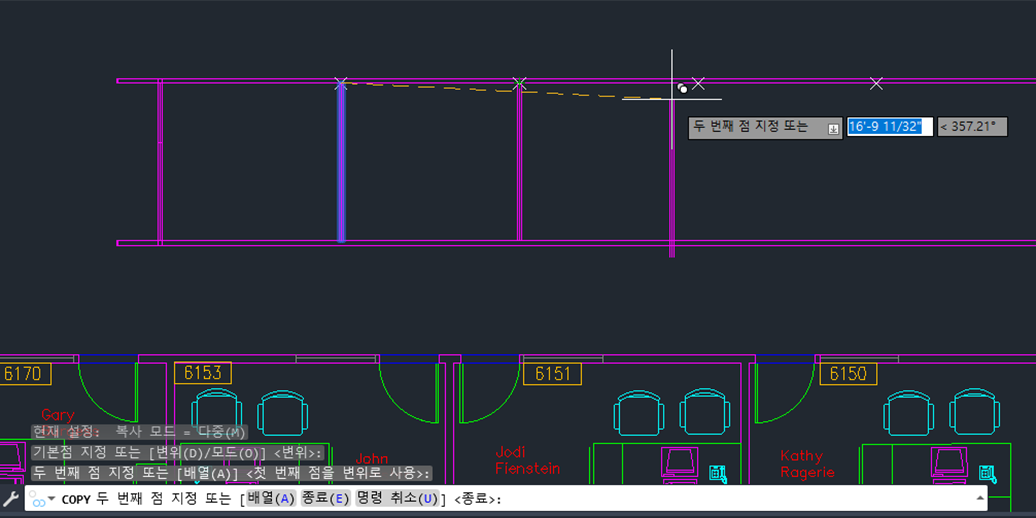
DIVIDE 명령을 다시 사용하지만 이번에는 원을 등분할해 보겠습니다. 여기에 표시된 것처럼 원을 6개의 동일한 "분할 영역"으로 등분할한다고 가정합니다.
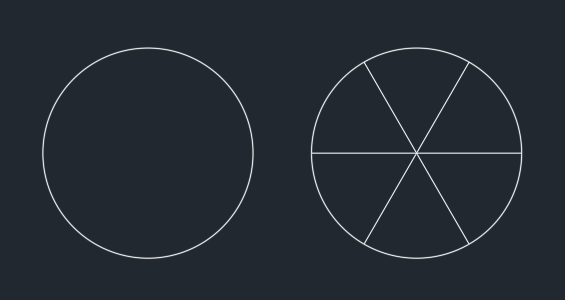
- ( 찾기)을 클릭합니다.
- 원을 작성합니다.
- ( 찾기)을 클릭합니다.
명령 프롬프트에서 DIVIDE를 입력할 수도 있습니다.
- 등분할할 원을 선택합니다.
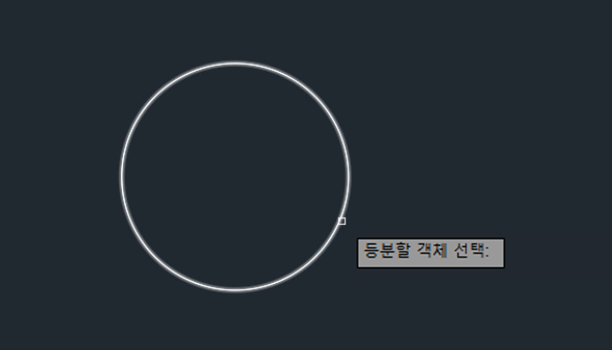
- 세그먼트 수로 6을 입력합니다.
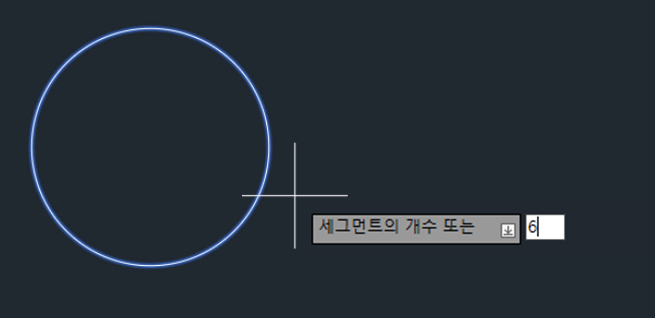
- 이제 설계를 마치려면 선 3개를 작성하기만 하면 됩니다. 노드 객체 스냅을 사용하고 원의 점에 스냅하여 각 점을 반대쪽 점에 연결합니다.
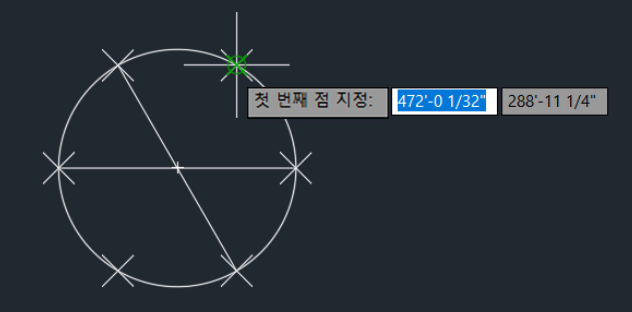
- 작업이 끝난 후 원의 점 객체를 더 이상 표시하지 않으려면 해당 객체를 끕니다. 명령 프롬프트에서 PDMODE를 0으로 설정하여 점 객체가 단일 픽셀로 표시되도록 설정합니다. 점 객체를 숨기려면 PDMODE를 1로 설정합니다.
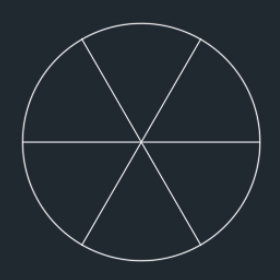
MEASURE 명령
MEASURE 명령은 객체를 따라 길이 분할된 간격으로 점 객체를 작성하거나 블록을 삽입합니다. 객체를 등분할할 세그먼트 수를 입력하는 대신 객체를 따라 각 점 사이의 거리를 입력하는 것을 제외하면 DIVIDE와 매우 유사하게 작동합니다.
MEASURE 명령을 사용해 보겠습니다. 200단위 떨어진 스플라인에 점을 추가한다고 가정해 보겠습니다.
- ( 찾기)을 클릭합니다.
- 여기에 표시된 대로 스플라인을 만듭니다.
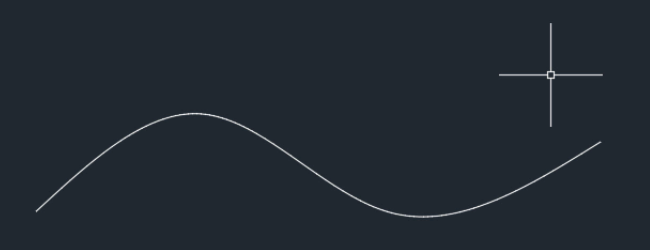
- ( 찾기)을 클릭합니다.
명령 프롬프트에서 MEASURE를 입력할 수도 있습니다.
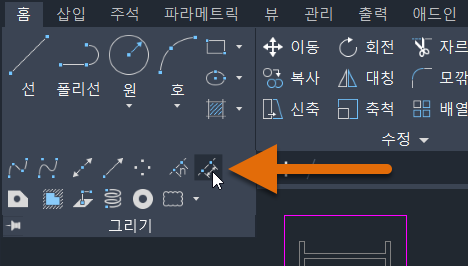
- 길이 분할할 스플라인을 선택합니다.
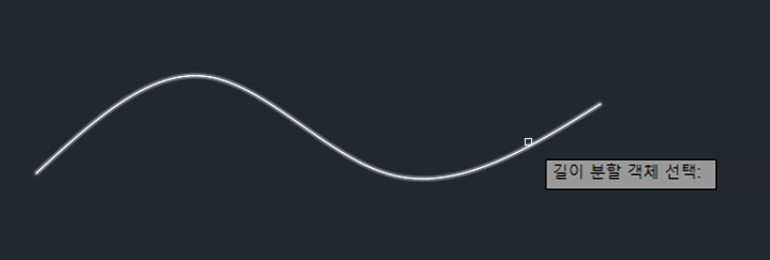
- 각 세그먼트의 길이를 지정합니다. 이 값은 각 점 객체 사이의 공간입니다. 객체를 선택하는 데 사용한 점에 가장 가까운 끝점에서 시작하여, 객체를 따라 더 이상 점이 맞지 않을 때까지 점이 배치됩니다.

동일한 간격으로 블록 배치
지금까지 DIVIDE 및 MEASURE를 사용하여 객체에 점을 배치했지만 블록 옵션을 사용하여 객체의 길이 또는 둘레를 따라 블록을 배치할 수도 있습니다. 다음 예에서는 DIVIDE를 사용하여 스플라인을 따라 균등한 간격으로 5개의 블록(이 경우 나무)을 배치하겠습니다.
먼저 DesignCenter에서 도면에 블록을 삽입해 보겠습니다. 이 예에서는 Architectural - Imperial.dwg 샘플 도면의 나무 - 영국식 블록을 사용하지만 자신의 블록도 사용할 수 있습니다. 블록을 삽입하려면:
- DesignCenter가 열려 있지 않으면 를 클릭합니다. 찾기
- DesignCenter 도구막대에서 트리 뷰 전환을 클릭합니다.
- 트리 뷰에서 Sample\en-us\Dynamic Blocks\Architectural - Imperial.dwg로 이동합니다.
- 도면 아래의 리스트를 확장하고 블록을 클릭하여 도면의 블록 정의 이미지를 표시합니다.
- 나무 - 영국식 블록을 선택하고 해당 블록을 도면으로 끕니다. 이렇게 하면 블록 참조가 현재 도면에 추가됩니다.
- ( 찾기)을 클릭합니다.
- 여기에 표시된 대로 스플라인을 만듭니다.
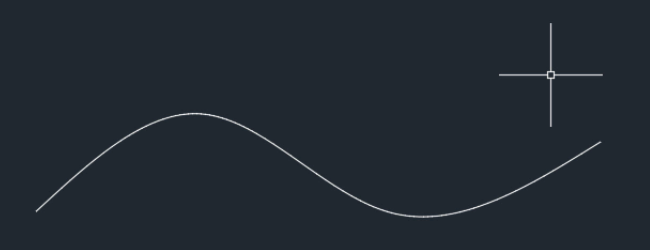
- ( 찾기)을 클릭합니다.
명령 프롬프트에서 DIVIDE를 입력할 수도 있습니다.
- 등분할할 스플라인을 선택합니다.
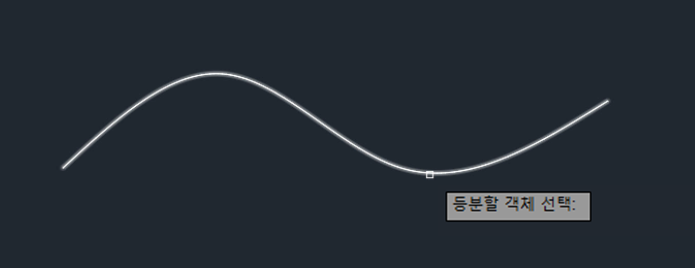
- 명령 프롬프트에서 BLOCK을 입력합니다.

- 삽입할 블록의 이름으로 "나무 - 영국식"을 입력합니다.
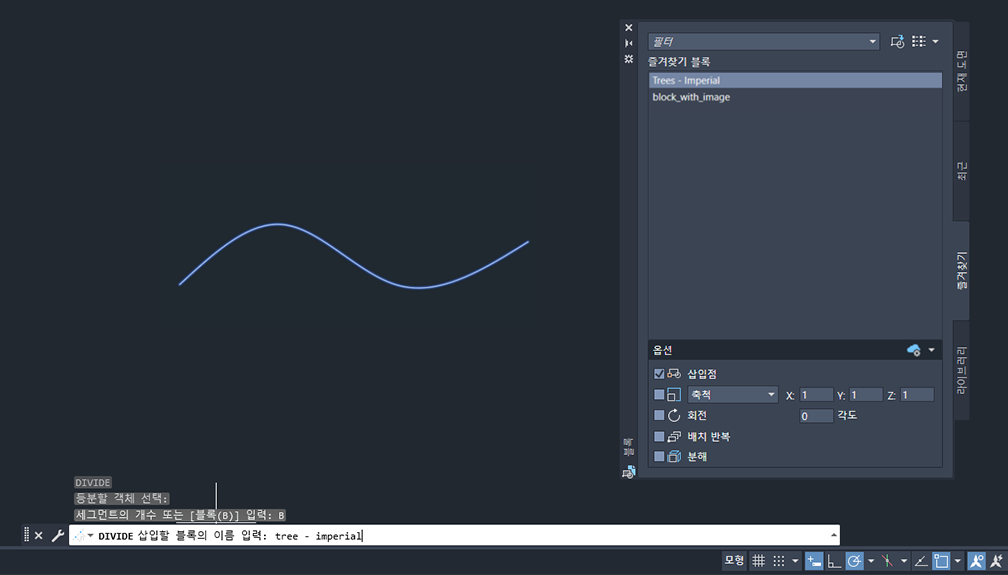
- 블록을 객체와 정렬할지 여부를 선택합니다. 예를 입력하여 선택한 객체의 곡률에 따라 블록을 정렬합니다. 사용자 좌표계의 현재 방향에 따라 블록을 정렬하려면 아니요를 입력합니다.
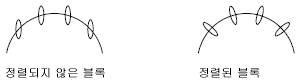
- 세그먼트 개수를 입력합니다.
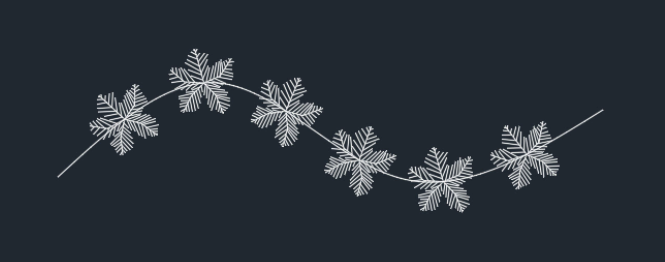
요약
DIVIDE 및 MEASURE 명령을 점 스타일 및 블록과 함께 사용하면 제도 중에 시간을 절약할 수 있습니다. 이 문서에 있는 기술을 통해 객체를 균일하게 또는 특정 간격으로 배치해야 할 때 더 효율적으로 작업할 수 있게 되길 바랍니다.
관련 해 본 적 있으십니까 문서
- 해 본 적 있으십니까: 상태막대. 상태막대에서는 가장 자주 사용하는 몇 가지 도면 도구들에 빠르게 액세스할 수 있습니다.
- 해 본 적이 있으십니까: 연관 배열. 배열이 매우 유연하여 직사각형 배열, 원형 배열 및 직선 또는 곡선 경로를 따라 배열된 객체를 지원합니다.
- 해 본 적 있으십니까: 면적 계산 및 거리 측정. 도면의 정확한 측정값으로 시간 및 비용을 절약하고 설계의 실행 가능성을 확인할 수 있습니다.